Настройка VPN сервера Windows
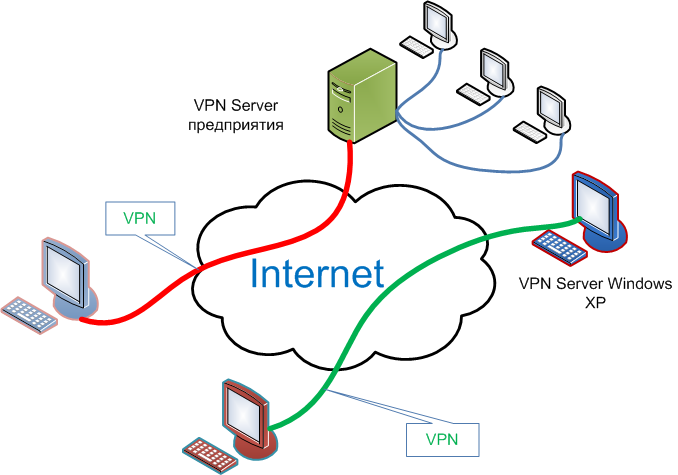
VPN сервер представляет собой компьютерную технологию, которая позволяет создать несколько сетевых соединений сверху сети Интернет. Это своего рода внутреннее, местное, частное соединение. Современная технология VPN обеспечивает шифрование передаваемой информации и высокую степень безопасности при пользовании этой сетью.
Настройка VPN реализована на ОС «Windows 2003 Server», а также и на других ОС. Установка и настройка VPN сервера «Windows 2003 Server» происходит в несколько шагов.
Для того, чтобы начать настройку сети VPN откроем меню Пуск - Мой компьютер -> Панель управления -> Сетевые подключения -> Создание нового подключения. 
Затем следует выбрать тип сетевого подключения. Укажем «Подключить к сети на рабочем месте.
Следующим шагом необходимо указать, каким образом производиться настройка сетевого подключения: применяя подключение удаленного доступа или применяя подключение к виртуальной частной сети:
Компьютер потребует ввести имя вашего VPN соединения. В качестве имени подключения введем «Helios - Net». 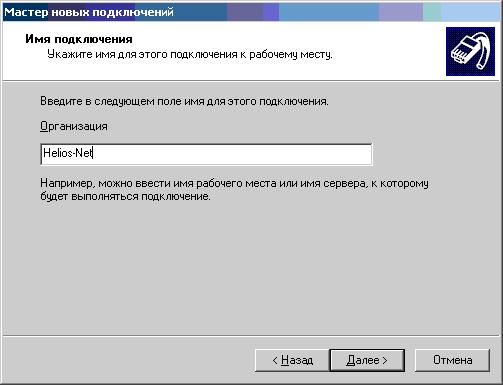
Следующим шагом укажем интернет - адрес VPN сервера
Отметим, что подключение будет использоваться для всех пользователей.
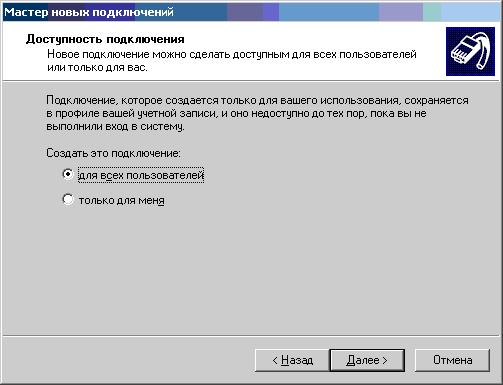
После этого, компьютер завершит создание подключений.

Для того, чтобы проверить имя компьютера и IP адрес назначения, войдем в Мой компьютер - Панель управления - Сетевые подключения - Создание нового подключения - Правой кнопкой на создавшемся подключении «Helios-Net» - Свойства. 
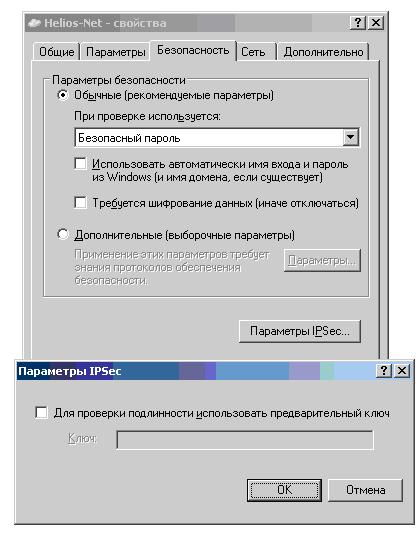
Обратите внимание, в закладке «Безопасность» следует выделить пункт «Обычные» и установить только «Безопасный пароль». Все остальные галочки должны быть отключены! Также, в закладке «Сеть» окна «Helios - Net» - свойства должны быть отключены все галочки, кроме «Internet Protocol» (TCP/IP).
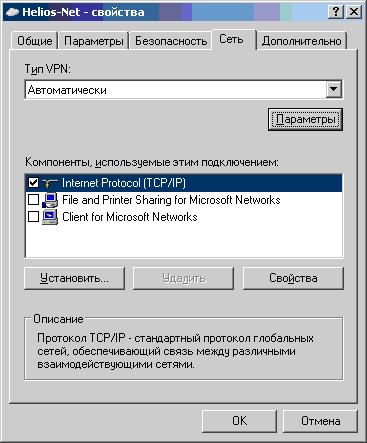
Щелкнем кнопку «Параметры» 
И уберем все галочки в окне Параметры PPP. Нажмите кнопку «ОК» для подтверждения. В списке «Internet Protocol» (TCP/IP), в окне «Свойства» отметить пункты: «Получить IP адрес автоматически», «Получить адрес DNS сервера автоматически». 
Нажмем кнопку «Дополнительно» и установим галочку в окне «Использовать основной шлюз в удаленной сети. 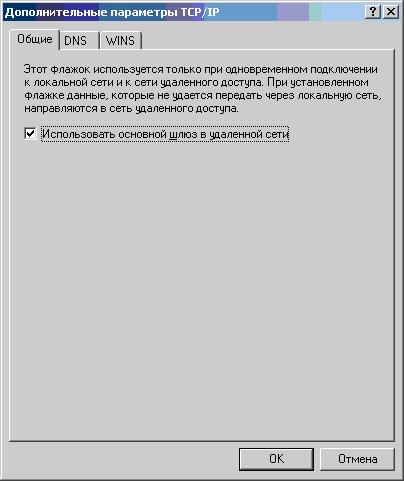
После этого, следует подтвердить внесенные изменения кнопкой «ОК». Закончим настройку VPN сервера «Windows Server 2003», войдя в Мой компьютер - Панель управления - Сетевые подключения - Создание нового подключения - «Helios-Net» и введя логин и пароль. Для завершения настройки VPN сервера «Windows Server 2003», необходимо нажать кнопку «Подключение». 
Советуем к прочтению:
Dell Vostro A860 &8212; ноутбук начального уровня
В России появился фаблет Nokia Lumia 1320 с дисплеем 6 дюймов
Программа Bitdefender Antivirus Free – бесплатный антивирус с поддержкой Windows 8.1. Обзор софта
